- ავტორი Abigail Brown [email protected].
- Public 2023-12-17 06:52.
- ბოლოს შეცვლილი 2025-06-01 07:17.
net user ბრძანება გამოიყენება კომპიუტერზე მომხმარებლის ანგარიშების დასამატებლად, ამოსაღებად და ცვლილებების შესატანად, ეს ყველაფერი ბრძანების სტრიქონიდან.
Net მომხმარებლის ბრძანება არის ერთ-ერთი მრავალი net ბრძანება.
თქვენ ასევე შეგიძლიათ გამოიყენოთ net users ნაცვლად net user. ისინი სრულიად ურთიერთშემცვლელნი არიან.
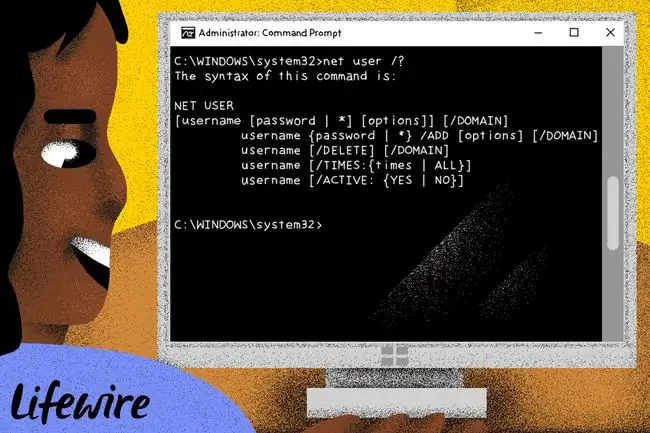
მომხმარებლის წმინდა ბრძანების ხელმისაწვდომობა
ქსელ მომხმარებლის ბრძანება ხელმისაწვდომია Command Prompt-დან Windows-ის უმეტეს ვერსიებში, მათ შორის Windows 10, Windows 8, Windows 7, Windows Vista, Windows XP, Windows Server ოპერაციული სისტემები და Windows-ის ზოგიერთი ძველი ვერსიებიც..
გარკვეული ქსელის მომხმარებლის ბრძანების გადამრთველების და სხვა ქსელის მომხმარებლის ბრძანების სინტაქსის ხელმისაწვდომობა შეიძლება განსხვავდებოდეს ოპერაციული სისტემიდან ოპერაციულ სისტემამდე.
მომხმარებლის წმინდა ბრძანება სინტაქსი
ქსელი მომხმარებელი [მომხმარებლის სახელი [პაროლი |] [ /დამატება] [პარამეტრები] [ /დომენი] [მომხმარებლის სახელი [/წაშლა ] [/დომენი ] [/დახმარება ] [/?]
იხილეთ როგორ წაიკითხოთ ბრძანების სინტაქსი, თუ არ ხართ დარწმუნებული, როგორ წაიკითხოთ net მომხმარებლის ბრძანების სინტაქსი ზემოთ ან ქვემოთ მოცემულ ცხრილში.
| მომხმარებლის წმინდა ბრძანების პარამეტრები | |
|---|---|
| პუნქტი | ახსნა |
| წმინდა მომხმარებელი | შეასრულეთ მხოლოდ net user ბრძანება, რათა აჩვენოთ ყველა მომხმარებლის ანგარიშის ძალიან მარტივი სია, აქტიური თუ არა, კომპიუტერზე, რომელსაც ამჟამად იყენებთ. |
| მომხმარებლის სახელი | ეს არის მომხმარებლის ანგარიშის სახელი, 20 სიმბოლომდე, რომელშიც გსურთ ცვლილებების შეტანა, დამატება ან წაშლა. მომხმარებლის სახელის გამოყენება სხვა ვარიანტის გარეშე აჩვენებს მომხმარებლის შესახებ დეტალურ ინფორმაციას Command Prompt ფანჯარაში. |
| პაროლი | გამოიყენეთ პაროლის ვარიანტი არსებული პაროლის შესაცვლელად ან ახალი მომხმარებლის სახელის შექმნისას. საჭირო მინიმალური სიმბოლოების ნახვა შესაძლებელია net accounts ბრძანების გამოყენებით. ნებადართულია მაქსიმუმ 127 სიმბოლო1. |
| თქვენ ასევე გაქვთ შესაძლებლობა გამოიყენოთ პაროლის ნაცვლად, რათა აიძულოთ პაროლის შეყვანა Command Prompt ფანჯარაში net მომხმარებლის ბრძანების შესრულების შემდეგ. | |
| /დამატება | გამოიყენეთ /add ვარიანტი სისტემაში ახალი მომხმარებლის სახელის დასამატებლად. |
| ვარიანტი | იხილეთ დამატებითი ქსელის მომხმარებელთა ბრძანების ოფციები ქვემოთ, ხელმისაწვდომი ვარიანტების სრული სიის სანახავად, რომლებიც გამოიყენება ამ ეტაპზე ქსელის მომხმარებლის შესრულებისას. |
| /დომენი | ეს გადამრთველი აიძულებს net მომხმარებელს შეასრულოს მიმდინარე დომენის კონტროლერზე ადგილობრივი კომპიუტერის ნაცვლად. |
| /წაშლა | /წაშლა გადამრთველი ამოიღებს მითითებულ მომხმარებლის სახელს სისტემიდან. |
| /დახმარება | გამოიყენეთ ეს გადამრთველი წმინდა მომხმარებლის ბრძანების შესახებ დეტალური ინფორმაციის საჩვენებლად. ამ პარამეტრის გამოყენება იგივეა, რაც net help ბრძანების გამოყენება net მომხმარებელთან: net help user. |
| /? | სტანდარტული დახმარების ბრძანების შეცვლა ასევე მუშაობს net user ბრძანებით, მაგრამ აჩვენებს მხოლოდ ბრძანების ძირითად სინტაქსს. net მომხმარებლის-ის შესრულება ოფციების გარეშე უდრის /? გადამრთველის გამოყენებას. |
[1] Windows 98 და Windows 95 მხარს უჭერს მხოლოდ 14 სიმბოლომდე სიგრძის პაროლებს. თუ თქვენ ქმნით ანგარიშს, რომელიც შეიძლება გამოყენებულ იქნას კომპიუტერიდან Windows-ის ერთ-ერთი ამ ვერსიით, გაითვალისწინეთ პაროლის სიგრძე ამ ოპერაციული სისტემების მოთხოვნების ფარგლებში.
შემდეგი ოფციები უნდა იქნას გამოყენებული, სადაც ოფციები მითითებულია net მომხმარებლის ბრძანების სინტაქსში ზემოთ:
| დამატებითი ქსელის მომხმარებლის ბრძანების პარამეტრები | |
|---|---|
| პუნქტი | ახსნა |
| /აქტიური: { yes | არა} | გამოიყენეთ ეს გადამრთველი მითითებული მომხმარებლის ანგარიშის გასააქტიურებლად ან გამოსართავად. თუ თქვენ არ იყენებთ /active ვარიანტს, წმინდა მომხმარებელი ვარაუდობს კი.. |
| /კომენტარი:" ტექსტი" | გამოიყენეთ ეს პარამეტრი ანგარიშის აღწერილობის შესაყვანად. დასაშვებია მაქსიმუმ 48 სიმბოლო. /comment გადამრთველის გამოყენებით შეყვანილი ტექსტი ჩანს მომხმარებლის პროფილში აღწერილობის ველში მომხმარებლები და ჯგუფები Windows-ში. |
| /ქვეყნის კოდი: nnn | ეს გადამრთველი გამოიყენება მომხმარებლისთვის ქვეყნის კოდის დასაყენებლად, რომელიც განსაზღვრავს შეცდომისა და დახმარების შეტყობინებების ენას. თუ გადამრთველი /ქვეყნის კოდი არ არის გამოყენებული, გამოიყენება კომპიუტერის ნაგულისხმევი ქვეყნის კოდი: 000. |
| /იწურება: { თარიღი | არასოდეს} | /expires გამოიყენება გადამრთველი კონკრეტული თარიღის დასაყენებლად (იხ. ქვემოთ), რომელშიც უნდა იწუროს ანგარიში და არა პაროლი. თუ გადამრთველი /იწურება არ გამოიყენება, ვარაუდობენ არასოდეს. |
| თარიღი (- ით/იწურება მხოლოდ) | თუ თარიღის მითითებას აირჩევთ, ის უნდა იყოს მმ-ში / დდ / წწ ან მმ / dd / წწწ ფორმატი, თვეები და დღეები რიცხვებად, სრულად გაწერილი ან შემოკლებით სამ ასოზე. |
| /სრული სახელი:" სახელი" | გამოიყენეთ /სრული სახელი გადამრთველი, რათა მიუთითოთ იმ პირის ნამდვილი სახელი, რომელიც იყენებს მომხმარებლის სახელის ანგარიშს. |
| /homedir: გზის სახელი | დააყენეთ ბილიკის სახელი /homedir გადამრთველით, თუ გსურთ საწყისი დირექტორია, გარდა ნაგულისხმევი2. |
| /პაროლიchg: { yes | არა} | ეს პარამეტრი განსაზღვრავს, შეუძლია თუ არა ამ მომხმარებელს შეცვალოს საკუთარი პაროლი. თუ /პაროლიchg არ გამოიყენება, წმინდა მომხმარებელი ვარაუდობს დიახ. |
| /პაროლის მოთხოვნა: { დიახ | არა} | ეს ოფცია განსაზღვრავს, საჭიროა თუ არა ამ მომხმარებლისთვის პაროლი საერთოდ. თუ ეს გადამრთველი არ არის გამოყენებული, ვარაუდობენ დიახ. |
| /logonpasswordchg: { yes | არა} | ეს გადამრთველი აიძულებს მომხმარებელს შეცვალოს პაროლი მომდევნო შესვლისას. წმინდა მომხმარებელი ვარაუდობს არა თუ თქვენ არ იყენებთ ამ ვარიანტს. /logonpasswordchg გადამრთველი არ არის ხელმისაწვდომი Windows XP-ში. |
| /პროფილის გზა: გზის სახელი | ეს ოფცია ადგენს გზის სახელს მომხმარებლის შესვლის პროფილისთვის. |
| /scriptpath: ბილიკის სახელი | ეს ოფცია ადგენს გზის სახელს მომხმარებლის შესვლის სკრიპტისთვის. |
| /ჯერ:[დროის ჩარჩო | ყველა] | გამოიყენეთ ეს გადამრთველი, რომ მიუთითოთ ვადები (იხ. ქვემოთ), რომელშიც მომხმარებელს შეუძლია შესვლა. თუ არ იყენებთ /ჯერ, მაშინ წმინდა მომხმარებელი ჩათვლის, რომ ყველა ჯერ ნორმალურია. თუ თქვენ იყენებთ ამ გადამრთველს, მაგრამ არ მიუთითებთ არც ვადას და არც ყველა, მაშინ წმინდა მომხმარებელი ვარაუდობს, რომ არცერთი დრო არ არის ნორმალური და მომხმარებელს არ აქვს შესვლის უფლება. |
| დროიფრეიმი (მხოლოდ /ჯერ-ით) | თუ თქვენ აირჩევთ დროის ჩარჩოს მითითებას, ეს უნდა გააკეთოთ კონკრეტული გზით. კვირის დღეები უნდა იყოს გაწერილი მთლიანად ან შემოკლებით MTWThFSaSu ფორმატში. დღის დრო შეიძლება იყოს 24-საათიანი ფორმატით, ან 12-საათიანი ფორმატით AM და PM ან A. M. და პ.მ. დროის პერიოდებში გამოყენებული უნდა იყოს ტირეები, დღე და დრო გამოყოფილი უნდა იყოს მძიმეებით და დღე/დრო ჯგუფები მძიმით. |
| /მომხმარებლის კომენტარი:" ტექსტი" | ეს გადამრთველი ამატებს ან ცვლის მომხმარებლის კომენტარს მითითებული ანგარიშისთვის. |
| /სამუშაო სადგურები: { კომპიუტერის სახელი [, …] | } | გამოიყენეთ ეს პარამეტრი რვა კომპიუტერის ჰოსტის სახელების დასაზუსტებლად, რომლებზეც მომხმარებელს შესვლის უფლება აქვს. ეს გადამრთველი ნამდვილად გამოსადეგია მხოლოდ მაშინ, როდესაც გამოიყენება /დომენი თუ არ იყენებთ /სამუშაო სადგურებს დაშვებული კომპიუტერების დასაზუსტებლად, მაშინ ყველა კომპიუტერი () ნავარაუდევია. |
შეგიძლიათ შეინახოთ გამომავალი ყველაფერი, რაც ეკრანზე გამოჩნდება ქსელის მომხმარებლის ბრძანების გაშვების შემდეგ გადამისამართების ოპერატორის გამოყენებით. იხილეთ როგორ გადამისამართოთ ბრძანების გამოსავალი ფაილზე ინსტრუქციებისთვის.
[2] ნაგულისხმევი საწყისი დირექტორია არის C:\Users\\ Windows 10, Windows 8, Windows 7 და Windows Vista. Windows XP-ში ნაგულისხმევი საწყისი დირექტორია არის C:\Documents and Settings\\. მაგალითად, თუ Windows 8 ტაბლეტზე მომხმარებლის ანგარიშს ჰქვია "Tim", ნაგულისხმევი საწყისი დირექტორია, რომელიც შეიქმნა ანგარიშის პირველი დაყენებისას იყო C:\Users\Tim\.
მომხმარებლის წმინდა ბრძანების მაგალითები
net user ბრძანების ეს პირველი მაგალითი გვიჩვენებს, რომ მისი უმარტივესი ფორმით, ის აწარმოებს კომპიუტერის ყველა მომხმარებლის სიას, დაახლოებით ასე:
ადმინისტრატორი ემი ენდი
ანეტ ბილ კეროლი
კოლის ნაგულისხმევი ანგარიში გრეის
სტუმარი ჟასმინ ჯეისონი
ჯეფ ჯონფი ჯოშუა
მარკ მართასი Susan Tim Tom
Trenton WDAGUtilityAccount
ბრძანება წარმატებით დასრულდა.
ამ კომპიუტერს აქვს ათზე მეტი მომხმარებლის ანგარიში, ამიტომ ისინი იყოფა რამდენიმე სვეტად.
წმინდა მომხმარებლის ადმინისტრატორი
ამ წმინდა მომხმარებლის მაგალითში, ბრძანება აწარმოებს ყველა დეტალს ადმინისტრატორის მომხმარებლის ანგარიშზე. აი მაგალითი იმისა, თუ რა შეიძლება იყოს ნაჩვენები:
მომხმარებლის სახელი ადმინისტრატორი
სრული სახელი
კომენტი ჩაშენებული ანგარიში კომპიუტერის/დომენის ადმინისტრირებისთვის
მომხმარებლის კომენტარი
ქვეყნის კოდი 000 (სისტემის ნაგულისხმევი)
ანგარიში აქტიური არა
ანგარიში იწურება არასოდეს
პაროლი ბოლო კომპლექტი 1/16/2019 7:43:03 AM
პაროლი იწურება არასოდეს
პაროლი ცვალებადია 16.1.2019 7:43:03
პაროლი საჭიროა დიახ
მომხმარებელმა შეიძლება შეცვალოს პაროლი დიახ
სამუშაო სადგურები დაშვებულია ყველა
შესვლის სკრიპტი
მომხმარებელი პროფილი
მთავარი დირექტორია
ბოლო შესვლა 1/16/2019 7:41:15 AM
შესვლის საათები დაშვებულია ყველა
ლოკალური ჯგუფის წევრობები ადმინისტრატორებიHomeUsers გლობალური ჯგუფის წევრობები არცერთი
როგორც ხედავთ, ამ Windows 7 კომპიუტერის ადმინისტრატორის ანგარიშის ყველა დეტალი ჩამოთვლილია.
წმინდა მომხმარებელი rodriguezr /ჯერ:M-F, 7AM-4PM;Sa, 8AM-12PM
აქ არის მაგალითი, როდესაც მე, სავარაუდოდ, ვინმე პასუხისმგებელი ამ მომხმარებლის ანგარიშზე [rodriguezr], შევცვალე დღეები და დროები [ /ჯერ], რომელიც ამ ანგარიშს შეუძლია შედით Windows-ში: ორშაბათიდან პარასკევის ჩათვლით [M-F] 7:00 საათიდან 16:00 საათამდე [7:00-16:00] და შაბათს [Sa] 8:00 საათიდან შუადღემდე [8:00-12:00].
net user nadeema r28Wqn90 /add /comment:"ძირითადი მომხმარებლის ანგარიში." /სრული სახელი:"Ahmed Nadeem" /logonpasswordchg:yes /workstations:jr7tww, jr2rtw /დომენი
ჩვენ ვიფიქრეთ, რომ ამ მაგალითით სამზარეულოს ნიჟარას დაგვეყრით. ეს არის ქსელის მომხმარებლის აპლიკაცია, რომელიც შეიძლება არასოდეს გააკეთოთ სახლში, მაგრამ შეგიძლიათ ნახოთ სკრიპტში, რომელიც გამოქვეყნებულია ახალი მომხმარებლისთვის კომპანიის IT დეპარტამენტის მიერ.
აქ, ჩვენ ვაყენებთ ახალ მომხმარებლის ანგარიშს [ /add] სახელით nadeema და ვაყენებთ საწყის პაროლს, როგორც r28Wqn90.ეს არის სტანდარტული ანგარიში ჩვენს კომპანიაში, რომელსაც ჩვენ აღვნიშნავთ თავად ანგარიშში [ /კომენტარი:" ძირითადი მომხმარებლის ანგარიში. "], და არის ადამიანური რესურსების ახალი აღმასრულებელი აჰმედი [ /სრული სახელი:" აჰმედ ნადიმი "].
ჩვენ გვინდა, რომ აჰმედმა შეცვალოს თავისი პაროლი ისეთი რამით, რაც არ დაივიწყებს, ამიტომ გვსურს, რომ მან დააყენოს საკუთარი პაროლი პირველად შესვლისას [ /logonpasswordchg:yes]. ასევე, აჰმედს უნდა ჰქონდეს წვდომა მხოლოდ ადამიანური რესურსების ოფისის ორ კომპიუტერზე [ /workstations: jr7twwr, jr2rtwb]. დაბოლოს, ჩვენი კომპანია იყენებს დომენის კონტროლერს [ /დომენი], ამიტომ აჰმედის ანგარიში იქ უნდა იყოს დაყენებული.
როგორც ხედავთ, net user ბრძანება შეიძლება გამოყენებულ იქნას ბევრად მეტი, ვიდრე მარტივი მომხმარებლის ანგარიშის დამატება, ცვლილებები და წაშლა. ჩვენ დავაკონფიგურირეთ აჰმედის ახალი ანგარიშის რამდენიმე მოწინავე ასპექტი პირდაპირ ბრძანების სტრიქონიდან.
წმინდა მომხმარებელი nadeema /წაშლა
ახლა, ჩვენ დავასრულებთ მარტივით. აჰმედ [nadeema] არ მუშაობდა როგორც HR უახლესი წევრი, ამიტომ ის გაათავისუფლეს და მისი ანგარიში წაიშალა [ /წაშლა].
წმინდა მომხმარებელთან დაკავშირებული ბრძანებები
net user ბრძანება არის net ბრძანების ქვეჯგუფი და, შესაბამისად, მსგავსია მისი სხვა ბრძანებების, როგორიცაა net use, net time, net send, net view და ა.შ.






